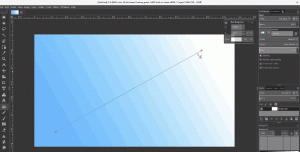Ako zmeniť názov používateľského účtu v systéme Windows 10
Pri prvej inštalácii systému Windows 10 si vytvoríte miestne používateľské konto alebo konto Microsoft. V prípade miestnych účtov musíte zadať názov, zatiaľ čo v prípade účtov Microsoft sa názov prevezme z vášho online profilu, ktorý môžete spravovať na adrese account.microsoft.com. Vaše používateľské meno sa stane aj vaším prihlasovacím menom. Na základe zadaného mena sa vygeneruje aj samostatný zobrazovaný názov. Zvyčajne sa vaše krstné meno stane prihlasovacím menom a vaše celé meno sa uloží ako zobrazované meno. Môžete jednoducho zmeniť oboje – zobrazované meno aj prihlasovacie meno bez vytvárania nového používateľského účtu. Ukážem vám, ako sa to robí.
Reklama
V systéme Windows XP bola po prvýkrát predstavená uvítacia obrazovka so zobrazenými obrázkami a zobrazovaným názvom. Išlo o prívetivejšie používateľské rozhranie v porovnaní s klasickým prihlasovacím dialógom, ktoré neumožňovalo prihlásiť sa kliknutím na svoje meno alebo obrázok.
V systéme Windows 10 stále existuje uvítacia obrazovka. Zobrazuje zobrazované meno používateľa, ktoré sa líši od prihlasovacieho mena. Zobrazované meno môže byť čokoľvek. Podporuje špeciálne znaky ako " / \ [ ]:; | =, + *? < >. Prihlasovacie meno nemôže obsahovať tieto špeciálne znaky.
Zobrazovaný názov je možné zmeniť v ovládacom paneli používateľských účtov pre lokálne účty. Existuje však niekoľko prípadov, keď možno budete musieť zobraziť alebo zmeniť svoje prihlasovacie meno. Napríklad v podnikovej sieti ju potrebujete poznať, aby ste sa mohli prihlásiť do služby Active Directory. V závislosti od zariadení, ktoré máte, a nastavenia vašej domácej siete sa môže vyžadovať prihlasovacie meno na prístup k rôznym sieťovým zdieľaným alebo administratívnym zdrojom na inom počítači. Ak ho potrebujete zmeniť, postupujte podľa týchto jednoduchých pokynov.
- Stlačte tlačidlo Vyhrať + R klávesové skratky na klávesnici, čím otvoríte dialógové okno Spustiť. Do poľa Spustiť zadajte nasledujúci text a stlačením klávesu Enter otvorte nástroj Lokálni používatelia a skupiny:
lusrmgr.msc
Tip: Pozri konečný zoznam všetkých klávesových skratiek systému Windows s klávesmi Win.
- Kliknite na priečinok „Používatelia“ v ľavom paneli.
- Na snímke obrazovky nižšie môžete vidieť, že moje skutočné prihlasovacie meno (názov používateľského účtu) je sv, ale prihlasovacia obrazovka systému Windows 10 zobrazuje zobrazované meno, ktoré je „Sergey Tkachenko“.

- Ak chcete zmeniť prihlasovacie meno, vyberte používateľa zo zoznamu v pravom paneli, kliknite naň pravým tlačidlom a vyberte Premenovať.
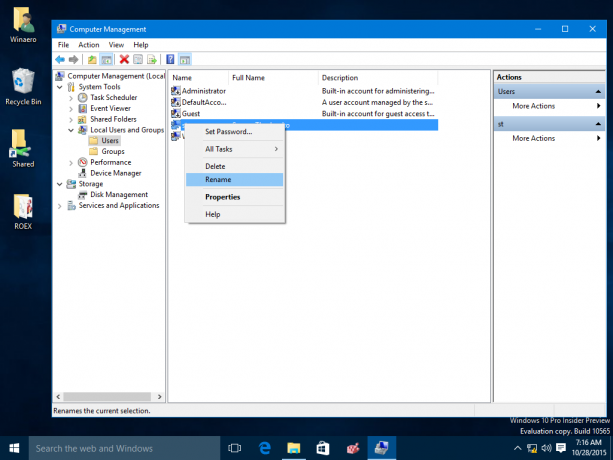
- Prvý stĺpec zoznamu používateľov bude upraviteľný, takže môžete zadať nové prihlasovacie meno:
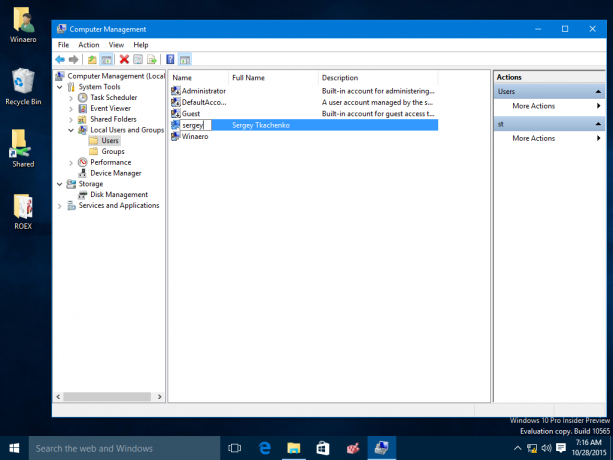
Stlačte Enter. Teraz môžete zatvoriť miestnych používateľov a skupiny.
To je všetko. Tento spôsob zmeny prihlasovacieho mena funguje od systému Windows 2000. Od systému Windows XP však ovládací panel používateľských účtov umožňuje zmeniť iba meno používateľa, nie prihlasovacie meno. Odkedy boli zavedené účty Microsoft, musíte prejsť na account.microsoft.com pomocou internetového prehliadača zmeniť zobrazované meno.